Piwigo - Créez votre propre site Web de galerie de photos
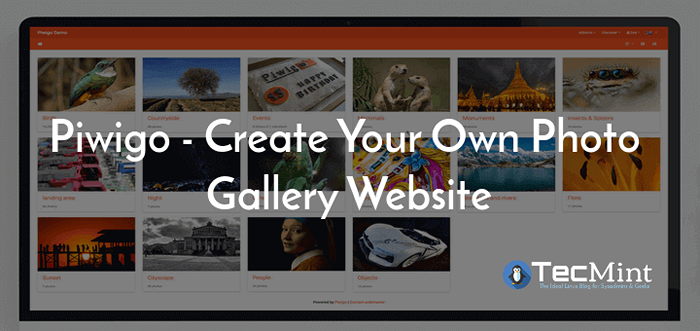
- 1860
- 446
- Anaïs Charles
Piwigo est un projet open source qui vous permet de créer votre propre galerie de photos sur le Web et de télécharger des photos et de créer de nouveaux albums. La plate-forme comprend des fonctionnalités puissantes intégrées, telles que les albums, les étiquettes, le filigrane, la géolocalisation, les calendriers, les notifications système, les niveaux de contrôle d'accès, les thèmes et les statistiques.
Piwigo A une énorme quantité de plugins disponibles (sur 500) et une grande collection de thèmes. Il est également traduit en plus de 50 langues. Ses fonctions principales sont écrites en Php le langage de programmation et nécessite un backend de base de données RDBMS, tel que Mysql base de données.
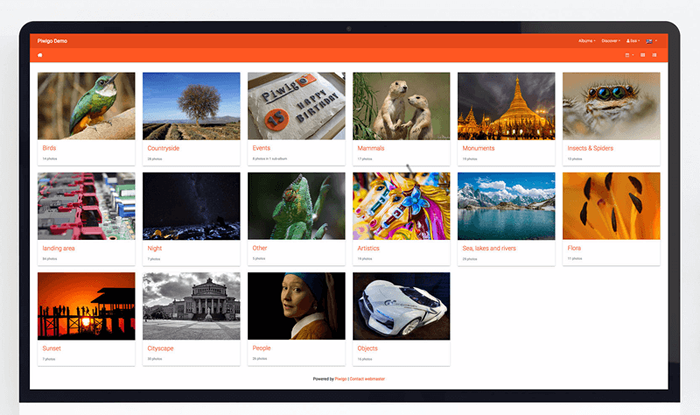 Galerie de photos Piwigo
Galerie de photos Piwigo Ce fait facilite le déploiement Piwigo au-dessus d'un LAMPE (Linux, Apache, Mysql, et Php) Stack installé sur votre propre serveur, VPS ou sur des environnements hébergés partagés.
Une démo en ligne est disponible pour que vous puissiez essayer avant d'installer Piwigo Sur le système Centos.
URL de démonstration: http: // piwigo.org / démo /
Exigences:
- Un VPS dédié avec un nom de domaine enregistré.
- Un serveur CentOS 7 ou Centos 8 avec une installation minimale.
- Une pile de lampe installée dans Centos 7 ou Centos 8.
Piwigo est un projet open source qui peut être déployé sur un serveur VPS de votre choix.
Vous pouvez obtenir un VPS de 2 Go de Linode pour 10 $, Mais c'est non géré. Si vous voulez un VPS géré, alors utilisez notre nouvelle offre de promotion Bluehost, vous allez vous mettre 40% Off sur l'hébergement. Si vous obtenez un VPS géré, ils installeront probablement Piwigo pour vous.Dans ce guide, nous apprendrons à installer et à configurer Piwigo Logiciel de galerie d'images au-dessus d'un LAMPE empiler dans un CENTOS 8/7 VPS serveur.
Configuration des pré-exigences pour Piwigo
1. Après avoir installé le LAMPE Empilez sur vos VP en suivant le guide dans la description de l'article, assurez-vous d'installer également ci-dessous Php extensions requises par Piwigo Pour s'exécuter correctement sur votre serveur.
# yum installer php php-xml php-mbstring php-gd php-mysqli
2. Ensuite, installez les utilitaires de ligne de commande suivants sur votre serveur VPS afin de télécharger et d'extraire Piwigo Sources d'archives dans votre système.
# yum installer unzip zip wget
3. Ensuite, connectez-vous à la base de données MySQL et exécutez la commande ci-dessous pour créer un Piwigo base de données et l'utilisateur qui sera utilisé pour gérer la base de données. Remplacez le nom de la base de données et les informations d'identification utilisées dans ce tutoriel par vos propres paramètres.
# mysql -u root -p MariaDb [(aucun)]> Créer une base de données piwigo; MariaDb [(aucun)]> accorder tous les privilèges sur Piwigo.* pour 'piwigouser'@' localhost 'identifié par'pass123';; MariaDb [(aucun)]> privilèges de rinçage; MariaDb [(aucun)]> sortie
4. Ensuite, ouvrez et modifiez le fichier de configuration PHP et définissez le bon fuseau horaire Paramètres de votre serveur. Utilisez des documents PHP pour obtenir la liste des paramètres du fuseau horaire.
# nano / etc / php.ini
Localiser et insérer la ligne ci-dessous après [Date] déclaration.
date.Timezone = Europe / Your_City
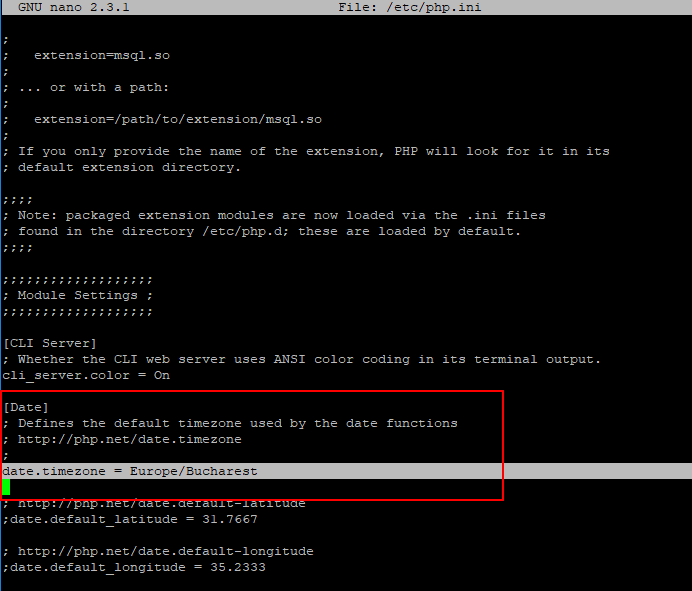 Définir le fuseau horaire dans la configuration PHP
Définir le fuseau horaire dans la configuration PHP Enregistrer et fermer le fichier et redémarrer Apache http serveur pour appliquer toutes les modifications, en émettant la commande ci-dessous.
# SystemCTL Redémarrer HTTPD
5. Ensuite, nous devons appliquer le contexte de sécurité Selinux pour permettre à Apache d'écrire Piwigo répertoire de racine Web / var / www / html en utilisant les commandes suivantes.
# yum installer la politique de politique de politiles-python-utils # Semanage fContext -a -t httpd_sys_rw_content_t "/ var / www / html (/.*)?"# restorecon -r -v / var / www / html
Installez Piwigo dans Centos 8/7
6. À l'étape suivante, visitez la page de téléchargement officielle de Piwigo et prenez les dernières sources zip des installateurs sur votre système à l'aide de l'utilitaire WGET en émettant la commande ci-dessous. Une fois le téléchargement terminé, extraire les archives Zip Piwigo dans votre répertoire de travail actuel.
# wget http: // piwigo.org / download / dlcounter.php?code = dernier -o piwigo.zip # ls # unzip piwigo.zipper
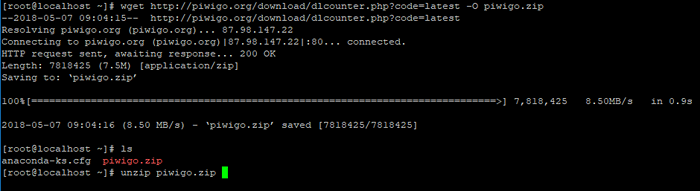 Télécharger le logiciel Piwigo
Télécharger le logiciel Piwigo 7. Après avoir extrait l'archive zip, copier Piwigo Sources de fichiers dans votre chemin Web de domaine en émettant la commande ci-dessous. Par la suite, Grant Apache Privilèges complets de l'utilisateur à webroot Fichiers et répertoriez le contenu de votre chemin racine de document de serveur Web.
# cp -rf piwigo / * / var / www / html / # chown -r apache: apache / var / www / html / # ls -l / var / www / html /
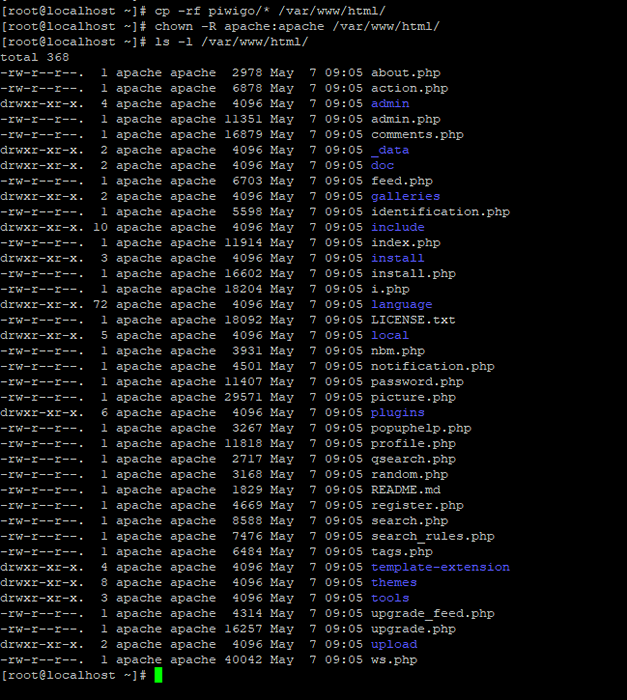 Configuration de piwigo sous Apache
Configuration de piwigo sous Apache 8. Ensuite, modifiez les autorisations de fichiers webroot pour Piwigo Fichiers installés et subvention _données Répertoire Autorisations d'écriture complètes pour les autres utilisateurs du système, en émettant les commandes ci-dessous.
# chmod -r 755 / var / www / html / # chmod -r 777 / var / www / html / _data / # ls -al / var / www / html /
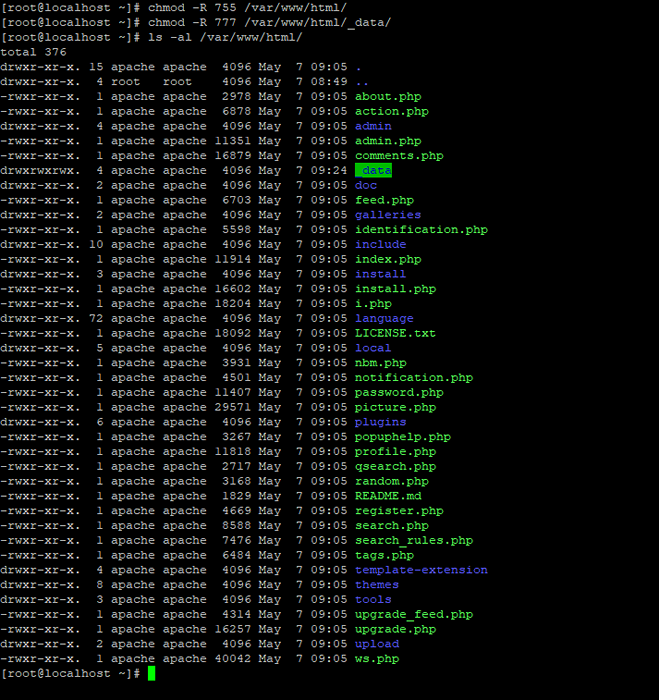 Définition des autorisations sur Piwigo
Définition des autorisations sur Piwigo 9. Maintenant, démarrez le processus d'installation de Piwigo. Ouvrez un navigateur et accédez à l'adresse IP ou au nom de domaine de votre serveur.
http: // 192.168.1.164 ou http: // votre domaine.com
Sur le premier écran d'installation, sélectionnez Piwigo langue et insérer les paramètres de la base de données MySQL: Hôte, utilisateur, mot de passe et préfixe de table. Ajoutez également un compte d'administration Piwigo avec un mot de passe solide et l'adresse e-mail du compte d'administration. Enfin, frappez sur le Installation de démarrage bouton pour installer piwigo.
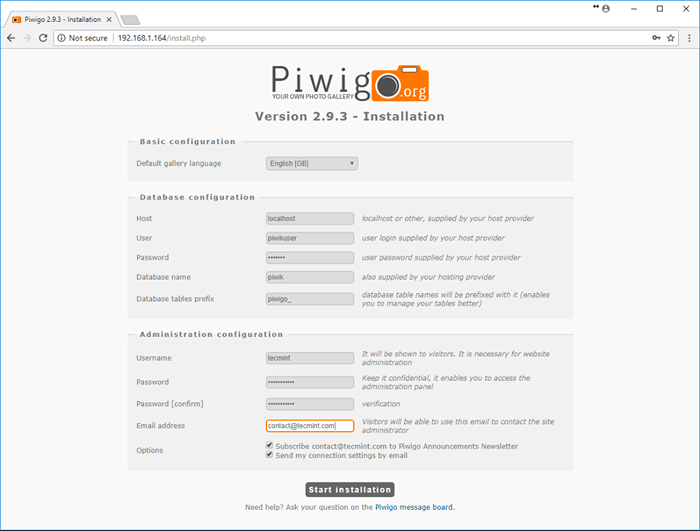 Configuration d'installation de Piwigo
Configuration d'installation de Piwigo dix. Une fois l'installation terminée, frappez Visitez la galerie bouton pour être redirigé vers le panneau d'administration Piwigo.
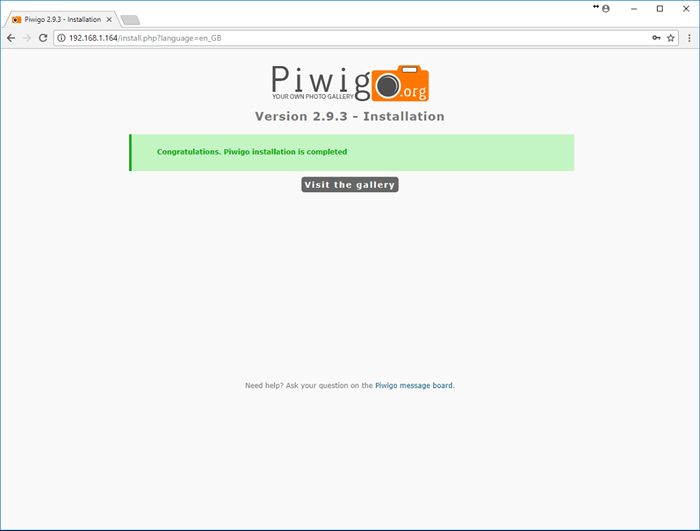 Installation de Piwigo terminée
Installation de Piwigo terminée 11. Sur l'écran suivant, car aucune image n'a encore été téléchargée sur le serveur, appuyez sur Commencer la tournée bouton afin d'afficher la fenêtre de guidage logiciel et de passer en revue toutes les étapes requises pour télécharger vos photos et utiliser la galerie d'images Piwigo.
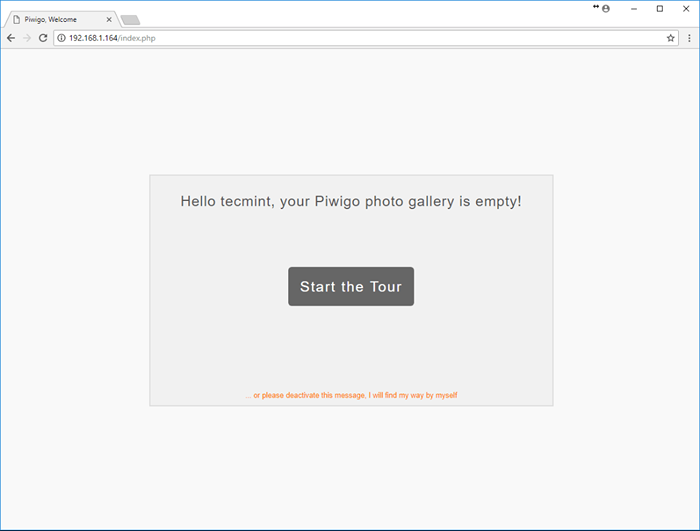 Démarrer la tournée Piwigo
Démarrer la tournée Piwigo 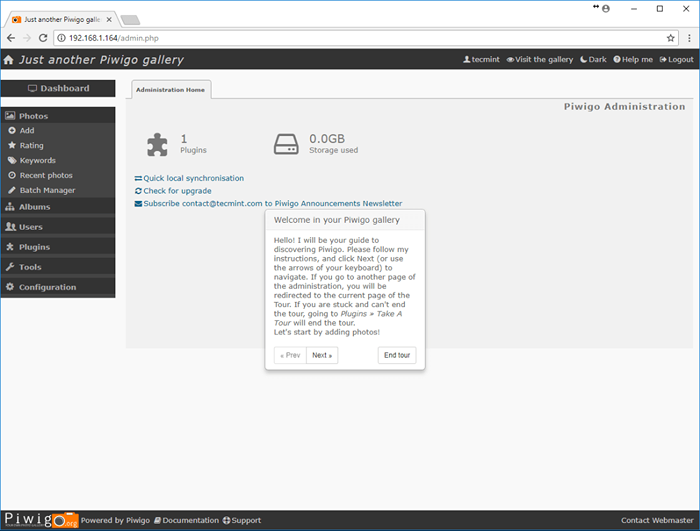 Tableau de bord administrateur Piwigo
Tableau de bord administrateur Piwigo C'est tout! Vous pouvez maintenant commencer à créer des galeries d'images et télécharger vos fichiers d'image sur le serveur en utilisant l'une des solutions open-source les plus flexibles pour héberger vos photos.
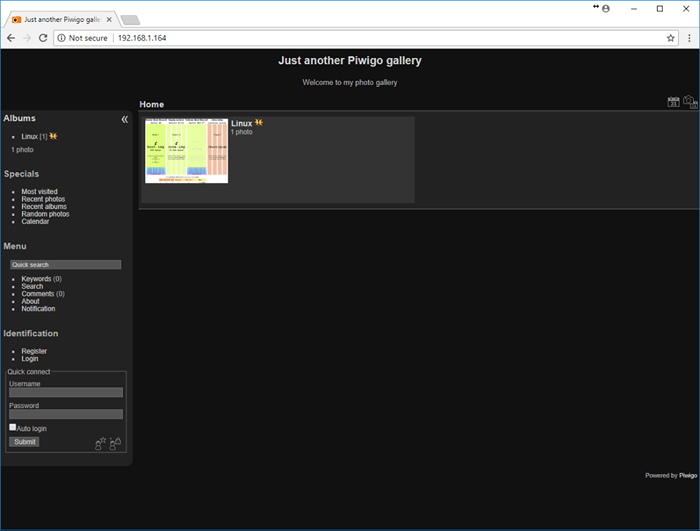 Galerie d'images Piwigo
Galerie d'images Piwigo Si vous cherchez quelqu'un pour installer Piwigo Logiciel de galerie d'images, considérons-nous, car nous offrons une large gamme de services Linux à des tarifs minimums équitables avec un support gratuit de 14 jours par e-mail. Demander l'installation maintenant.
- « 10 meilleurs logiciels de forum open source pour Linux
- Comment installer AirSonic Media Server sur CentOS 7 »

